Как зайти на симку через компьютер
Модемы и Wi-Fi роутеры МТС являются хорошей альтернативой проводному Интернету. Их можно использовать в частных домах и квартирах, где проведение кабеля невозможно по техническим причинам. После покупки, чтобы настроить доступ к Сети, нужно знать, как подключить технику этого типа к компьютеру или ноутбуку. Это несложный процесс, если знать правильный порядок действий.
Подключение и установка МТС модема к компьютеру
Настройка МТС модемов подразумевает выбор оптимального тарифа и установку сим-карты в устройство. Далее прибор нужно подключить к компьютеру и выполнить инсталляцию программы «МТС Коннект», через которую абонент сможет активировать модем и настроить подключение к Интернету.
Выбор тарифа и установка сим-карты
Для МТС модемов и роутеров оператор создал специальный тарифный план – «Для ноутбука». В его рамках абонент получает безлимитный трафик на скорости до 10 Мбит/с, а также свыше 150 телеканалов мобильного телевидения и библиотеку фильмов и мультфильмов в приложении «МТС ТВ».
После выбора пакета услуг нужно установить сим-карту в USB-модем. Для этого следует взять устройство в руки и сдвинуть тыльную панель вверх или вниз, в зависимости от конкретной модели, подробную информацию можно найти в руководстве к прибору. Далее необходимо поместить SIM в специальный слот и вернуть крышку на место. Теперь МТС модем можно установить на ноутбук или компьютер.
Подключение
Чтобы подключить модем МТС к ноутбуку или к ПК, нужно вставить его в свободный USB разъем. Система определит устройство, после чего начнется автоматическая установка драйверов и ПО.
Важно! Если абонент ранее пользовался аналогичным оборудованием от МТС или другого провайдера, то перед тем, как подключить модем МТС к компьютеру, нужно в обязательном порядке удалить старые драйвера и ПО от предыдущего устройства.
Автоматическая установка утилиты МТС Коннект
Для работы и настройки USB модема нужно использовать ПО «МТС Коннект». Обычно его инсталляция начинается сразу же после подключения устройства к компьютеру. Все, что потребуется от пользователя – указать путь для установки программы. Если же процесс не начался, его потребуется запустить вручную.
Ручная установка
На ПК нужно открыть «Компьютер» и дважды кликнуть на появившийся после подключения модема диск, в настройке которого фигурирует слово «modem» или похожее. Далее:
- На экране появится мастер установки. Кликнуть «Далее».
- Прочитать лицензионное соглашение и принять его.
- Указать путь для инсталляции программы.
- Подтвердить создание ярлыков.
- Дождаться окончания установки.
- Кликнуть «Готово».
На рабочем столе появится иконка «МТС Коннект».
После установки программного обеспечения нужно выполнить его обновление, т.к. корректная работа устройства гарантирована только с последней версией ПО. Для этого нужно перейти по ссылке, в списке найти свою модель и скачать для нее архив с обновлением, если такой есть.
После загрузки нужно извлечь из архива установочный файл, дважды нажать на него и следовать инструкциям в окне мастера установки.
Работа с программой МТС Коннект
После инсталляции и обновления нужно зайти в модем и выполнить настройку, перед тем, как перейти к подключению.
Настройки подключения
Для настройки 3G или 4G модема и создания подключения к Интернету нужно запустить «МТС Коннект» и в правом нижнем углу появившегося окна нажать «Настройки».
В этом разделе следует зайти в «Настройки модема». В открывшемся окне должны быть указаны следующие параметры:
Если какие-то значения отличаются, нужно нажать на кнопку в виде «Х», чтобы удалить профиль, а затем кнопкой «+» создать новый и ввести указанные параметры.
Этот способ подходит для настройки 3G и 4G модема, параметры полностью одинаковы для работы в сетях разных поколений.
Далее нужно перейти во вкладку «Сеть». Здесь можно установить автоматический выбор сети и режима работы или установить приоритет 4G, 3G или 2 G.
В разделе «Параметры запуска» можно включить автоматическую установку соединения при запуске программы, а также включить сворачивание окна в трей на панели задач, чтобы не мешать пользователю.

Если нашли ошибку или неточность на сайте, напишите пожалуйста в комментарии или форму обратной связи.
После внесения всех изменений нужно перезагрузить компьютер, чтобы настройки вступили в силу.
Подключение к Интернету
После перезагрузки ПК можно приступить к подключению к Интернету. Для этого нужно кликнуть по иконке «МТС Коннект» на рабочем столе и в открывшемся окне нажать «Подключение». Появится окно с предложением ввести логин и пароль для авторизации модема. По умолчанию это «admin» и «admin».
Если все сделано верно, соединение будет установлено. Теперь можно открыть браузер и проверить, есть ли доступ к Интернету.
Другие возможности
В «МТС Коннект» присутствуют и другие функции.
На главной странице рабочего окна можно посмотреть баланс сим-карты, проверить остаток трафика и активировать карту оплаты:
В «Настройках» можно выполнить следующие действия:
Раздел «О программе» в «Настройках» содержит информацию о модеме и ссылку на официальный сайт оператора.
Подключение и настройка Wi-Fi роутера МТС
В отличие от модемов МТС, настроить подключение к Интернету на Wi-Fi можно без подсоединения устройства к компьютеру. Он создает беспроводную сеть, к которой можно подключить телефон, планшет или ноутбук.
Установка сим-карты
Подключение к беспроводной сети
Подключение к компьютеру и установка ПО Коннект Менеджер
Чтобы выходить в Сеть на ПК через Wi-Fi роутер, потребуется подключить устройство к компьютеру, установить драйвера, настроить «Коннект Менеджер» от МТС. Эта процедура полностью идентична подключению и настройке USB-модемов оператора.
В программе «Коннект Менеджер» после установки можно будет изменить название и пароль к беспроводной сети.
Подключение модема МТС к роутеру
Некоторые модели стационарных роутеров TP-Link, D-Link и других брендов имеют USB-разъем для подключения 3G и 4G модемов. Такая функция позволяет настроить беспроводную сеть в своей квартире.
Чтобы ей воспользоваться, нужно купить подходящий роутер (узнать, у каких моделей есть подходящая опция, можно у консультанта при покупке или самостоятельно, изучив технику на сайте производителя), а затем выполнить следующие действия:
Далее нужно сохранить изменения и перезагрузить роутер. После запуска соединение будет установлено.
Большинство современных роутеров имеют встроенные настройки для разных операторов, поэтому вручную вводить ничего не придется.
Подключение модема МТС к планшету
На сим-карте, установленной в модем, должен быть отключен пин-код, иначе создать соединение не получится.

Мы узнаем о том, как зайти в чужой телефон и каким образом можно установить удаленный доступ, чтобы залезть в телефон и контролировать его на расстоянии. Сервис Reptilicus позволит видеть все, что делается на телефоне другого человека.Так как залезть в чужой телефон? 4 способа удаленного доступа!
Способ 1. Как залезть без разрешения
Удаленный доступ – это возможность на расстоянии знать, что делает на своем телефоне человек (ребенок, муж/жена, любимый/любимая, друг/подруга или Ваш сотрудник). Это можно сделать без разрешения, но это незаконно. Именно поэтому перед установкой программы Reptilicus Вам будет выходить предупреждение, что тайная слежка за человеком карается законом. И что после установки необходимо сообщить (в любом удобном виде) о том, что на телефон установили контроль.
После того, как Вы установите программу, Вам станут доступны:
- переписка;
- звонки;
- координаты;
- фото с интернета;
- фото с галереи;
- установленные приложения;
- контакты;
- история браузера;
- нажатия клавиш;
- уведомления.
Это всё Вам будет доступно после того, как Вы узнаете, как залезть в телефон другого человека и получить удаленный контроль над ним.
Кроме того, Вы сможете управлять телефоном на расстоянии:
- включать тревогу;
- включать микрофон для записи;
- делать фото с камеры;
- блокировать вход в приложения;
- устанавливать период записи;
- делать скриншоты с экрана;
- перезагружать телефон.

Так как зайти в чужой телефон нужно будет обязательно (чтобы установить программу – бесплатно скачать здесь >> ), Вам нужно выбрать момент и заполучить его на 10-15 минут. Зато потом Вы можете даже не приближаться к этому аппарату.
Обязательно перед установкой (хоть она и предельно простая) нужно скачать руководство по установке здесь >> . Руководство позволит Вам правильно установить и настроить программу, чтобы потом не писать на сайт консультантам, что программа не работает, команды не отсылаются, а данные не приходят. Запомните: все работает, команды отсылаются и данные приходят – нужно просто сделать всё правильно.
Достаточно подробно об установке и о том, как контролировать телефон со своего телефона, планшета, ноутбука или компьютера, отписано в статье « Скрытый удаленный доступ к телефону Андроид с телефона ».
Способ 2. Как залезть бесплатно
В чужой телефон можно установить программу TeamViewer, которая также предоставить удаленный доступ. Её необходимо установить и на свой телефон и на телефон другого человека. Как работает данная программа и как она устанавливается очень подробно описано в статье « Управление телефоном с другого телефона: обзор лучших программ ».
Способ 3. Как залезть, не беря в руки телефон
Если Android. Мы уже в который раз писали и говорили, что невозможно на расстоянии, без ручной установки что-то сделать. Это раньше, когда версии Андроида были 2 и 3, и защита на них была мизерная, можно было устанавливать программы через СМС. Теперь же через ссылки устанавливаются только вирусы.
Если IPhone. Если же Вы хотите узнать, как проникнуть в чужой телефон Айфон не беря его в руки, тогда Вы это сделать сможете. В Интернете можно найти программы, которые будут следить за IPhone, без установки на сам аппарат. Нужно будет установить себе, а потом ввести ID и пароль от iCloud. Поэтому узнать эту информацию о целевом Айфоне нужно заранее. Достаточно подробно о таких программах описано в статье « Обзор лучших шпионских приложений для смартфонов ».
Способ 4. Как залезть, если нет доступа и нет данных
Если же у Вас нет данных о телефоне, и Вы никак не можете взять его в руки (даже на 15 минут), тогда Вы сможете:
- Либо купить и установить самостоятельно по руководству, а потом подарить
- Либо купить и подъехать к нашим специалистам, чтобы они установили
- Либо у нас заказать готовый телефон – марка телефона, цвет и нужные Вам настройки обговариваются со специалистами
Другими словами – перед тем как попасть в чужой телефон, необходимо заранее установить на него программу Reptilicus, а потом уже (найди предлог) подарить. Тогда Вы сможете попасть в чужой телефон без доступа к нему, ведь программа будет уже установлена, и сама автоматически будет передавать все действия.
Немного о том, как управлять через свой телефон
Теперь поговорим о том, как залезть в чужой телефон через свой. Итак, Вы установили на подконтрольный телефон программу. Теперь можете спокойно заходить в кабинет и просматривать полученные денные, а также управлять телефоном:
Вариант 1. Если у Вас компьютер – зайти на сайт – внести логин и пароль (придуманный при регистрации) – зайти в кабинет – вкладка «Данные» (там вся перехваченная информация) – вкладка «Команды» (ими Вы сможете управлять телефоном).
Вот как можно залезть в чужой телефон через компьютер. В любое удобное для Вас время, просто зайти на сайт и просматривать информацию, слушать звонки, читать переписку, отслеживать положение и многое другое.
Вот как Вы сможете, в любое удобное для Вас время, залезть в чужой телефон через свой телефон. Еще один плюс – Вам не нужно будет каждый раз вводить логин и пароль – просто установите галочку на «запомнить».
Вариант 3. Если у Вас IPhone – зайти на сайт – внести логин и пароль (придуманный при регистрации) – зайти в кабинет – вкладка «Данные» (там вся перехваченная информация) – вкладка «Команды» (ими Вы сможете управлять телефоном).
Вот как можно зайти со своего телефона в чужой, если у Вас аппарат на базе iOS. Мобильного кабинета для Айфона нет. Поэтому нужно будет (как и через компьютер) просто заходить на сайт и вводить свои данные.
Внимание! Никому и никогда не давайте свой пароль. Меняйте его почаще. Мы даем 100% гарантию на то, что абсолютно все Ваши данные находятся в безопасности. Никто, кроме Вас в Ваш кабинет зайти не может.
Заключение
В заключении хочется отметить главные аспекты:

1. Залезть в телефон другого человека действительно возможно, и для этого есть специальные программы.
2. Зайти со своего телефона в чужой телефон возможно, если Ваш Андроид то прям с телефона, если Ваш Айфон, то через сайт.
3. Проникнуть в чужой телефон без установки программ невозможно, если телефон Андроид и возможно, если он Айфон.
4. Попасть в чужой телефон через компьютер возможно в любое время суток с любой страны, где есть доступ к интернету.
Если у Вас остались вопросы – пишите нашим консультантам!

Как подключить телефон к компьютеру, чтобы получить доступ к информации, управлению или отдельным функциям другого устройства, например, использовать его как веб-камеру, микрофон, флешку, монитор?
Способы физического подключения телефона к ПК
Для установления физической связи между телефоном и компьютером используют 3 интерфейса:
Как подключить телефон к компьютеру по Bluetooth и Wi-Fi
Соединение устройств посредством кабеля USB редко у кого вызывает затруднения, поэтому на нем останавливаться не будем. Рассмотрим способы беспроводного подключения.
Bluetooth




Найдите среди подключенных устройств телефон и щелкните на нем правой клавишей мышки. В контекстном меню показаны варианты его использования, которые предоставляет Windows.

В моем примере их практически нет, и чтобы компьютер мог взаимодействовать с телефоном, например, как с флешкой или как с как веб камерой, придется установить стороннее приложение, вроде MyPhoneExplorer.
Настройка такого соединения очень проста:
- Заходим в параметры управления беспроводными сетями и включаем режим модема.


После этого к точке доступа можно подключать компьютер.



Большинство современных смартфонов и компьютеров (оснащенных адаптерами беспроводной связи) поддерживают технологии передачи данных поверх Wi-Fi. В частности, WI-FI Direct и Miracast. Оба стандарта используют прямое подключение устройств друг к другу, то есть не через роутер.

После активации Wi-Fi Direct телефон начинает поиск устройств, поддерживающих эту функцию и находящихся поблизости к нему. Когда подходящее устройство будет найдено, для начала передачи достаточно выбрать его из списка.

Для подключения Wi-Fi Direct на компьютере должны быть включены сетевое обнаружение и общий доступ к файлам и принтерам. Профиль сети должен быть частным.

Кроме того, на ПК должна быть активна функция потоковой передачи мультимедиа (проще всего открыть это окно через системный поиск):

И включено разрешение на доступ к общим мультимедийным файлам для выбранного мобильного устройства:


Технология Miracast, в отличие от Wi-Fi Direct, позволяет выводить на дисплей другого девайса не только мультимедийный, а любой контент. Чтобы подключить экран телефона к компьютеру и наоборот, сделайте следующие настройки:


Программы для синхронизации телефона и компьютера
Возможности технологий Wi-Fi Direct и Miracast далеко не безграничны и открывают доступ лишь к малой доле функций присоединенного устройства. Полноценно управлять телефоном, используя компьютер, с их помощью нельзя. Но этого никто и не делает, поскольку для таких задач существуют специальные приложения.
Основную массу программ для синхронизации данных и управления мобильным гаджетом с помощью ПК выпускают производители телефонов. Поэтому такие программы поддерживает лишь одну конкретную марку, например:
- Samsung PC Studio
- Samsung Kies
- Nokia Suite
- HiSuite by Huawey
- Mi PC Suite (Xiaomi)
- HTC Sync Manager
- Xperia Companion (Sony)
- Nokia MobiMB Mobile Media Browser
- Sony Ericsson PC Suite
- Siemens Mobile Phone Manager
- BlackBerry Desktop Software
- Apple iTunes
- Apple iDevice Manager
Но есть и универсальные инструменты, совместимые со многими моделями Андроид-девайсов. В их числе:
- Упомянутый выше MyPhoneExplorer (на скриншоте ниже) (платное) и т. д.

Кроме того, для подобных задач можно использовать любые поддерживаемые средства удаленного доступа, вроде Teamviewer.
Личный кабинет абонента Мегафон часто называют гидом-проводником. Здесь можно в онлайн-режиме решить большинство вопросов по обслуживанию. Это намного удобней, чем ждать ответа оператора по телефону на горячей линии. Однако не всем понятно, как войти в личный кабинет Мегафона, так как требуется пароль, который не выдается при покупке номера.
Как зайти в ЛК Мегафон по номеру
Обратите внимание! Если у пользователя несколько сим-карт Мегафон, то и аккаунтов в системе провайдера будет столько же.
Для того чтобы зайти в ЛК, абоненту нужно:
Справка! Пароль, который пользователь получил при первой авторизации, можно использовать каждый раз для входа, либо же требуется постоянно запрашивать новые данные.
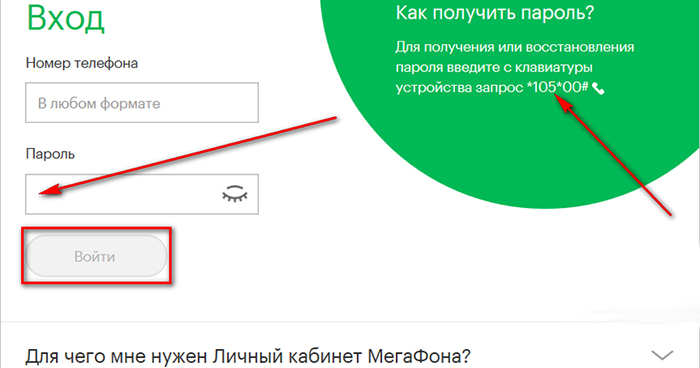
Зайти в личный кабинет Мегафон без пароля невозможно, система безопасности работает таким образом, чтобы обеспечить конфиденциальность данных клиента. Поэтому владельцу сим-карты нужно хотя бы один раз запросить пароль от аккаунта. Эта комбинация будет действительна до тех пор, пока гражданин снова не отправит запрос на восстановление данных для входа.
Обратите внимание! У провайдера есть приложения для iOS и Android, которые можно использовать даже на умных часах. Однако вне зависимости от того, на каком устройстве они установлены, правила авторизации не изменяются.
Доступ к личному кабинету через модем
Далее клиент заходит в приложение или браузерную версию сайта Мегафон, нажимает на кнопку авторизации, указывает номер симки и сгенерированный пароль. Так как он многоразовый, то его нужно запомнить, и переставлять сим-карту из модема в телефон больше не потребуется. Сделать это можно еще до того, как пользователь успешно залогинится в системе, и тут без разницы, активна или нет сейчас симка.
Как зайти в ЛК Мегафон корпоративным клиентам
Авторизация для корпоративных клиентов также действует по схеме «логин-пароль», однако получить комбинацию для входа им сложнее. Зайти в личный кабинет Мегафона по номеру телефона не получится, да и авторизоваться смогут только действующие корпоративные клиенты. Получить такой статус могут индивидуальные предприниматели, нотариусы и адвокаты, и в пользование будет предоставлен всего 1 номер.
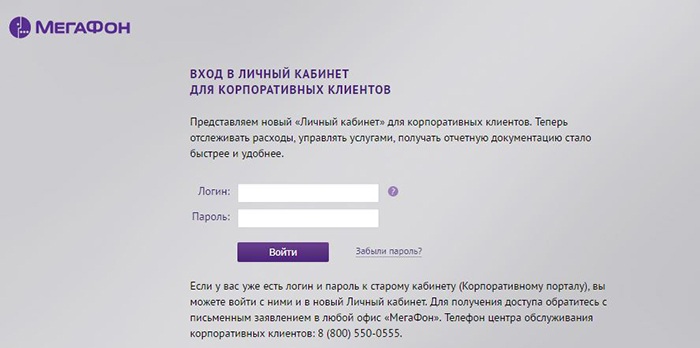
Обратите внимание! Электронная почта указана для юридических лиц из Москвы (msk). Для Поволжья, Астрахани и других регионов России будут действовать адреса почты с соответствующей приставкой с учетом области. Найти точный адрес можно под блоком для авторизации нужного региона.
Бланк заявления можно скачать с официального сайта, ссылка на документ расположена под блоком для авторизации.
Для того чтобы зайти в профиль корпоративного клиента, абоненту нужно:
Чтобы войти в личный кабинет, данные, в том числе логин, запрашиваются у провайдера.
Что делать, если не получается войти
Количество запросов пароля не ограничено, поэтому если проблема заключается в неверно указанной секретной комбинации, то стоит запросить ее еще раз. Однако иногда, когда нужно войти в личный кабинет Мегафон через номер, СМС с текстом кода не приходит. Скорее всего, проблема тут заключается в гаджете – нужно переставить симку в другой аппарат и повторить запрос.
Если действия не принесли результатов, клиент также может попробовать:
Если ни один из перечисленных способов не помог войти в личный кабинет по телефону Мегафон, клиенту стоит обратиться на горячую линию или подойти в офис компании.
Читайте также:


